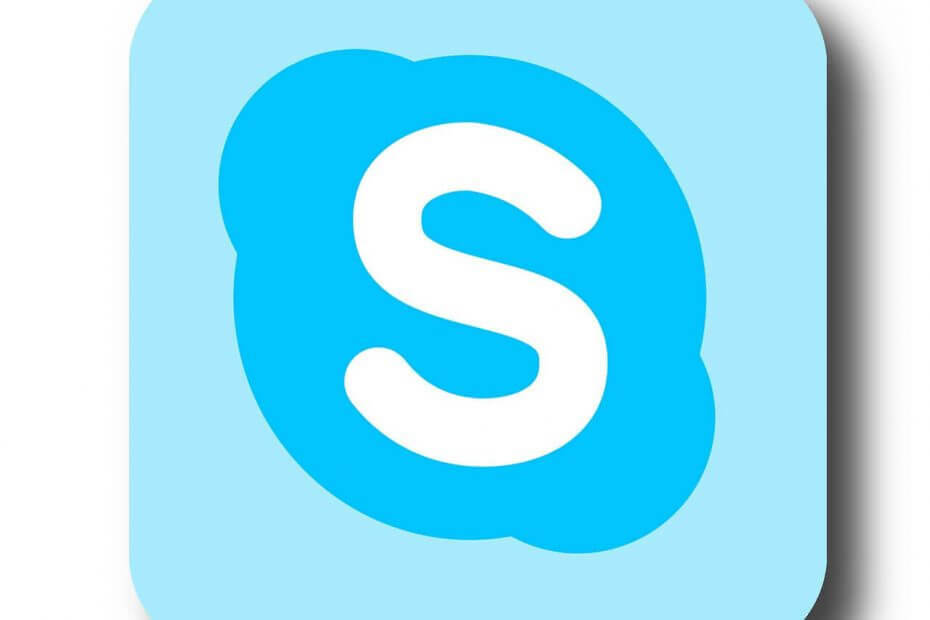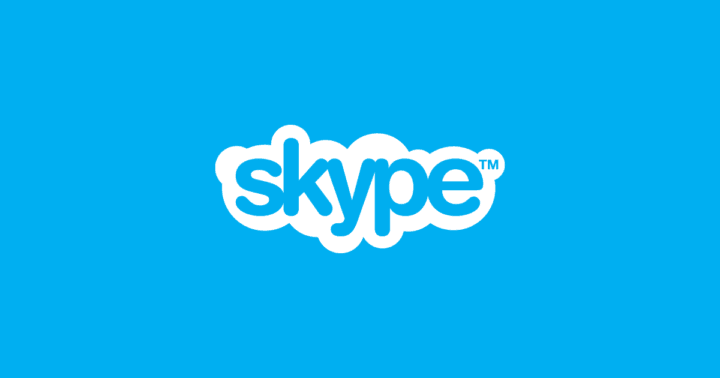- Skype je ena izmed najbolj priljubljenih aplikacij za takojšnje sporočanje na trgu.
- Če ne morete klicati prek Skypa, vam bo ta članek ponudil več koristnih rešitev.
- V preteklosti smo obravnavali težave s Skypeom, in če imate težave s Skypeom, si oglejte našo Skype razdelek.
- Za več vodnikov, nasvetov in popravkov po Skypeu si oglejte naše Skype zvezdišče.

Skype je odlična aplikacija, ki ponuja uporabne storitve za tiste, ki želijo klepetati s prijatelji, brezplačno sprožite video klice, sproti razpravljajte o projektih s poslovnimi partnerji, delite datoteke in veliko več.
Skype je mogoče enostavno uporabiti na kateri koli platformi in še posebej, aplikacija pa deluje brez kakršnih koli težav na kateri koli napravi Windows.
No, v zadnjem času se vse več uporabnikov pritožuje zaradi nove sistemske težave, ki jo povzroča Skype.
Da bi bili natančnejši, uporabniki pravijo, da ne morejo uporabljati Skypea, da bi poklicali svoje prijatelje ali se povezali z drugimi prek video klica.
Poleg tega številni uporabniki sistema Windows poročajo o klicih Skypea, ki ne gredo skozi napako. Kot že lahko ugotovite, pri obravnavi že omenjene situacije ne boste mogli začeti ali sprejemati klicev prek Skypa.
- PREBERITE TUDI: Enostavno: Kako uporabiti "Priljubljene" v brskalniku Opera
Z Skypeom lahko pride do številnih težav, in če Skype klici v vašem računalniku ne potekajo, je to lahko velika težava. Ko že govorimo o težavah s Skypeom, so uporabniki poročali tudi o naslednjih težavah:
- Skype klici ne bodo delovali - Več uporabnikov je poročalo, da njihovi Skype klici sploh ne bodo delovali. To je lahko velik problem, vendar bi ga morali odpraviti z eno od naših rešitev.
- Skype klici se ne bodo prikazali - Po mnenju uporabnikov klici Skype včasih sploh ne bodo prikazani na njihovem računalniku. To je lahko velik problem, vendar bi ga morali popraviti z vnovično namestitvijo Skypea.
- Skype klici so se zataknili pri povezovanju, ne povezujte se - V nekaterih primerih se lahko vaši klici zataknejo med povezovanjem. Razlog za to je najverjetneje vaš Skype ali omrežne nastavitve.
- Skype klici niso uspeli - Mnogi uporabniki so poročali, da Skype-ovi klici v računalniku ne uspejo več. To je lahko velik problem, vendar bi ga morali odpraviti z eno od naših rešitev.
Kaj lahko storim, če Skype klicev ne gre?
- Izbrišite datoteko shared.xml
- Preverite, ali je Skype posodobljen
- Uporabite obnovitev sistema
- Znova namestite Skype
- Preverite nastavitve preusmeritve klicev
- Spremenite internetne možnosti
- Prepričajte se, da tihe ure niso omogočene
1. Izbrišite datoteko shared.xml
- Najprej zaprite Skype v napravi.
- Pritisnite Tipka Windows + R. tipke na tipkovnici, da odprete Teči pogovornem oknu.
- V Teči vrsta škatle: % appdata% skype in pritisnite Enter ali kliknite v redu.

- Poiščite, poiščite in odstranite shared.xml datoteko iz okna, ki bo prikazana v vaši napravi. Upoštevajte, da je datoteka morda poimenovana v skupni rabi če v vašem računalniku funkcija razširitev datotek ni omogočena.

Ko izbrišete datoteko shared.xml, poskusite znova zagnati Skype in preverite, ali težava še vedno obstaja.
- PREBERITE TUDI: Kako odstraniti Skype
2. Preverite, ali je Skype posodobljen
- Odprto Skype.
- Zdaj pa pojdi na Pomoč> Preveri posodobitve.

Skype bo zdaj preveril, ali so na voljo posodobitve, in jih prenesel v ozadju. Ko posodobite Skype na najnovejšo različico, je treba težavo odpraviti in Skype boste lahko uporabljali brez težav.
3. Uporabite obnovitev sistema
- Pritisnite Tipka Windows + S in vnesite obnovitev sistema. Izberite Ustvarite obnovitveno točko v meniju.

- The Lastnosti sistema zdaj se bo prikazalo okno. Kliknite na Obnovitev sistema .

- Kdaj Obnovitev sistema odpre se okno, kliknite na Naslednji.

- Če je na voljo, preverite Pokaži več obnovitvenih točk možnost. Izberite želeno obnovitveno točko in kliknite Naslednji.

- Zdaj sledite navodilom na zaslonu, da dokončate postopek obnovitve.
Ko je računalnik obnovljen, bi morali klici Skype spet delovati. Če niste ljubitelj Obnovitev sistema, lahko tudi obnovite računalnik s pomočjo slike trdega diska.
Opomba urednika: Ta članek se nadaljuje na naslednji strani.
Pogosto zastavljena vprašanja
Če želite začeti video klic v Skypeu, izberite stik, ki ga želite poklicati, in v zgornjem desnem meniju kliknite gumb Video klic.
Če vas nekdo pokliče prek Skypa, vas mora klicatelj dodati na seznam stikov z vašim e-poštnim naslovom, uporabniškim imenom ali telefonsko številko.
Cena stacionarnega in mobilnega telefona je odvisna od države, ki jo kličete. V ZDA lahko prejemate neomejene klice za 3,59 USD na mesec.